联想电脑重装系统教程Win10(简明易懂的步骤,轻松解决系统问题)
随着时间的推移,我们的电脑可能会出现各种问题,比如运行速度变慢、出现蓝屏等。这些问题往往是由系统错误或恶意软件引起的。为了解决这些问题,我们需要重装系统。本文将为您提供一份详细的联想电脑重装系统教程,帮助您重新搭建一个稳定高效的Win10系统。
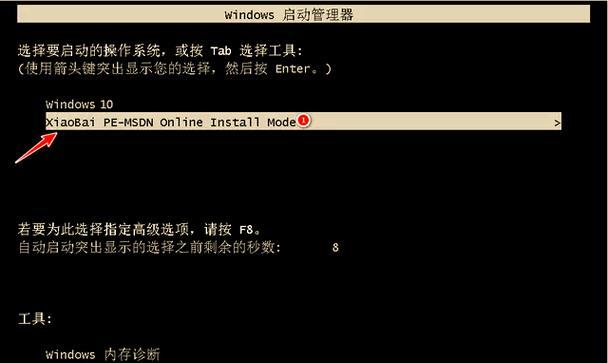
文章目录:
1.备份重要文件
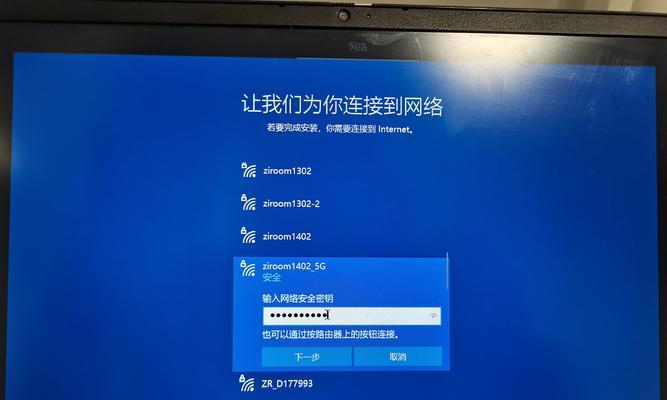
2.下载Win10镜像
3.制作启动U盘
4.进入BIOS设置
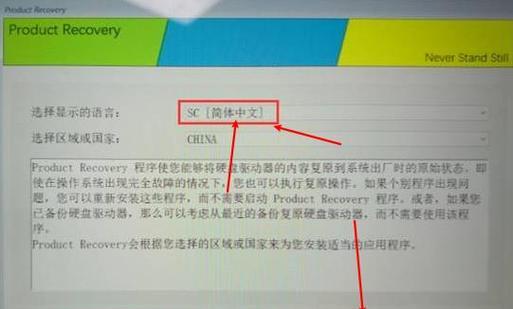
5.设置启动项为U盘
6.开始安装过程
7.选择安装类型
8.格式化硬盘
9.安装系统文件
10.设置个性化选项
11.安装驱动程序
12.更新系统补丁
13.安装常用软件
14.恢复重要文件
15.清理垃圾文件
1.备份重要文件:在重装系统之前,务必备份您的重要文件,以免丢失。可以将这些文件复制到外部硬盘或云存储中,以确保数据的安全。
2.下载Win10镜像:在联想官网或微软官方网站上下载适用于您的电脑型号的Windows10镜像文件,并保存到本地硬盘上。
3.制作启动U盘:使用第三方软件,如Rufus或WindowsUSB/DVDDownloadTool,将下载的Win10镜像文件写入空白U盘中,制作成可启动的U盘安装介质。
4.进入BIOS设置:重启电脑,按下相应的按键(一般是F2、F10或Delete键)进入BIOS设置界面。在这里,您可以调整硬件设置和启动顺序。
5.设置启动项为U盘:在BIOS设置界面中,找到“Boot”或“启动选项”菜单,并将U盘设为首选启动项,确保电脑在重启时从U盘启动。
6.开始安装过程:保存设置并重启电脑。此时电脑将从U盘启动,并进入Windows10安装界面。
7.选择安装类型:在安装界面中,选择“自定义安装”,而不是“升级”,以确保进行全新的系统安装。
8.格式化硬盘:在选择磁盘时,选择要安装系统的硬盘,并选择“格式化”选项。这将清除硬盘上的所有数据,请务必提前备份重要文件。
9.安装系统文件:选择格式化后的硬盘,并点击“下一步”开始安装Windows10系统文件。等待安装过程完成。
10.设置个性化选项:在安装过程中,您可以根据个人偏好设置时区、键盘布局等个性化选项。
11.安装驱动程序:安装系统完成后,联想电脑通常会自带驱动程序光盘或支持自动安装驱动。如果没有,您可以从联想官网下载相应的驱动程序,确保电脑正常工作。
12.更新系统补丁:连接到互联网后,打开Windows更新,下载并安装最新的系统补丁,以提高系统的稳定性和安全性。
13.安装常用软件:根据个人需求,安装您常用的软件程序,如浏览器、办公软件、音视频播放器等。
14.恢复重要文件:使用之前备份的重要文件,将它们复制回新安装的系统中,以恢复您的个人数据。
15.清理垃圾文件:使用系统自带的磁盘清理工具或第三方软件,清理系统中产生的垃圾文件,以释放硬盘空间,提高系统的运行速度。
通过本文所述的步骤,您可以轻松地重装联想电脑的Win10系统。重装系统可以解决各种问题,并提高电脑的运行速度和稳定性。记得备份重要文件并按照指引进行操作,以确保顺利完成重装系统的过程。
- 修改PE注册表详细教程(从零开始学习如何修改PE注册表)
- 完整的PE内存测试教程(通过PE内存测试提高计算机性能稳定性)
- 电脑收集错误(遇到电脑收集错误?别慌,让我们来帮你解决!)
- 解析戴尔电脑启动日志错误的常见问题(探索引起戴尔电脑启动日志错误的原因及解决方法)
- 联想笔记本电脑最新型号发布——开启智能办公新时代(探索联想笔记本电脑最新型号的卓越性能与创新特点)
- 解决电脑自动检查更新错误的方法(解决Windows操作系统更新错误的有效方法)
- 电脑参数错误的原因及解决方法(常见电脑参数错误及排除步骤)
- 从Win10降级为Win7的教程(以u启动为主题的降级操作详解)
- 联想电脑重装系统教程Win10(简明易懂的步骤,轻松解决系统问题)
- 探索电脑登录错误代码8007的原因和解决方法(解析电脑登录错误代码8007,帮助您轻松解决登录问题)
- 华硕Win7刷BIOS教程(详细教程分享,助你成功刷BIOS,提升电脑性能)
- 电脑固态硬盘计数错误(解析固态硬盘计数错误的影响、检测方法以及修复办法)
- 探究惠普电脑U盘启动错误的原因及解决方法(解决惠普电脑U盘启动错误的有效措施)
- 探索电脑默认密码错误的现象及原因(解析密码错误引发的安全风险和保护方法)
- 以U盘启动安装版系统教程(一步步教你使用U盘安装系统)
- 使用U盘安装WinXP系统的详细教程(轻松掌握WinXP系统安装步骤,让电脑重焕新生)
